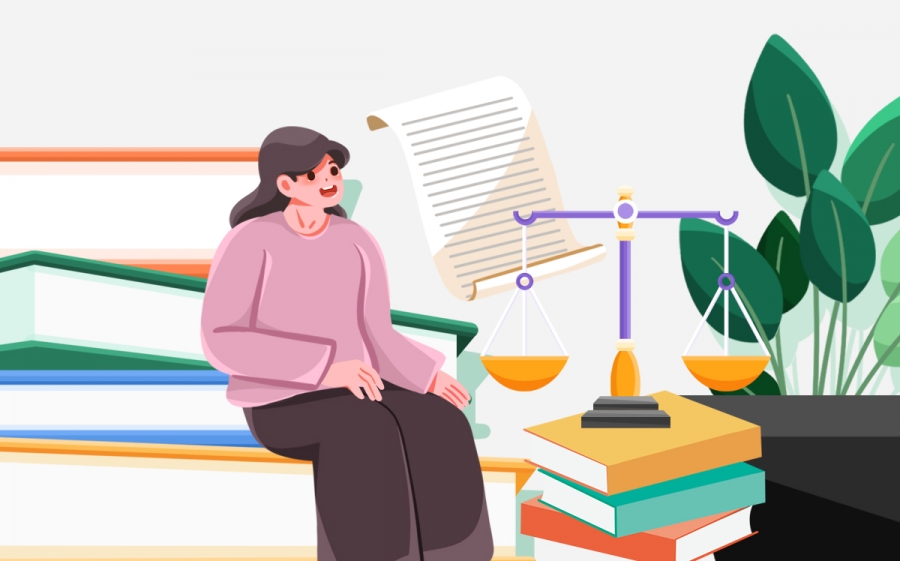怎么增加照片白色背景(照片白色背景)
2023-06-27 07:05:56
|
来源:互联网
导读 来为大家解答以上的问题。怎么增加照片白色背景,照片白色背景这个很多人还不知道,现在让我们一起来看看吧!1、打开美图秀秀软...
1、打开美图秀秀软件,然后在美图秀秀软件中点击选择“新建”按钮,打开新建功能菜单选项。
2、 在弹出的页面中点击选择“新建画布”,然后按照默认的选项设置选择使用“白色画布”,然后点击保存该白色画布图片。
3、 完成上述的准备步骤之后,进入正式的图片背景替换操作流程了,首先,还是运行美图秀秀软件,然后选择使用“美图”功能,打开要进行处理的图片。
 (资料图片)
(资料图片)
4、 然后在软件弹出的左侧功能选项中,点击使用“抠图笔”进入图片的抠图模式,这才是最关键的一步。
5、 在抠图笔的选项设置中,可使用“自动抠图”模式,在自动抠图模式中,仅仅需要在要抠图的图片范围内随便划上两笔,软件将自动根据图片的形状进行抠图 完成抠图操作之后,点击“完成抠图”,然后接下来进入下一个背景替换的的步骤,请看下一步操作。
6、 可以在软件的右上角看到一个“背景设置”的功能,然后其中有一个“图片”的选项。
7、 点击图片旁边的按钮,然后选择打开最开始保存的白色画布图片,要使用这个白色画布图片作为即将进行背景替换的图片。
8、 接下来,需要在展示的图片中,调整抠下来的图片的大小,以适应白色背景的图片,这个大小是根据白色画布大小自行进行调节设置的,可以自定义调节大小,以符合自己的审美观。
9、拖动图片中所示的工具,然后开始操作。
10、 如果的背景替换完成之后,抠下来的图片大小调整的完毕,也已经进行了后期的羽化,描边处理然后也比较满意的话,就可以点击“保存”修改后的图片。
本文到此分享完毕,希望对大家有所帮助。